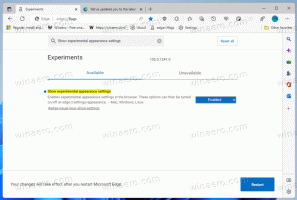विंडोज 8.1 और विंडोज 8 में बूट लोगो कैसे बदलें
मुझसे पूछा गया है कि विंडोज 8.1 और विंडोज 8 में बूट लोगो को मेरे ऐप के उपयोगकर्ताओं और विनेरो ब्लॉग आगंतुकों द्वारा हजारों बार कैसे बदला जाए। यह my. के लिए सबसे लोकप्रिय फीचर अनुरोध है बूट यूआई ट्यूनर. आज, मैं आपके साथ एक ट्यूटोरियल साझा करने जा रहा हूं जो आपको विंडोज 8 और विंडोज 8.1 के बूट लोगो को बदलने और इसे कुछ कस्टम लोगो से बदलने की अनुमति देगा। नीचे दिए गए निर्देश पढ़ें।
विज्ञापन
तैयारी:
सबसे पहले आपको निम्न फ़ाइल तक पूर्ण पहुंच की आवश्यकता है। यह फ़ाइल वह जगह है जहाँ बूट लोगो संग्रहीत है:
C:\Windows\Boot\Resources\bootres.dll
पूर्ण पहुंच प्राप्त करने का सबसे आसान तरीका है टेक ओनरशिपएक्स आवेदन। यह आपको एक क्लिक के साथ किसी भी फाइल तक पूर्ण पहुंच प्राप्त करने की अनुमति देगा!
वैकल्पिक रूप से, निम्न कमांड को a. में चलाएँ उन्नत कमांड प्रॉम्प्ट:
टेकडाउन /f C:\Windows\Boot\Resources\bootres.dll icacls C:\Windows\Boot\Resources\bootres.dll /grant %username%:f
बूट लोगो वाली फ़ाइल को बदलना:
- प्रतिस्थापन bootres.dll तैयार करने के लिए, अपने C ड्राइव पर एक निर्देशिका बनाएँ: C:\Bootlogo. उस फ़ोल्डर में bootres.dll फ़ाइल की प्रतिलिपि बनाएँ।
- लोगो नाम का फोल्डर बनाएं। यह वह फ़ोल्डर है जहां आप डीएलएल से निकाले गए चित्र जाते हैं ताकि आप उन्हें संपादित कर सकें।
- अब आपको अपने बूटलोगो फोल्डर में कुछ अतिरिक्त ऐप डाउनलोड करने होंगे:
हस्ताक्षरकर्ता: हस्ताक्षरकर्ता कस्टम प्रमाणपत्रों और स्व-हस्ताक्षर के साथ काम करने का एक उपकरण है।
7-ज़िप का नवीनतम अल्फा संस्करण: 7-ज़िप एक प्रसिद्ध मुफ़्त, संग्रह करने वाला ऐप है. चिंता न करें, भले ही यह अल्फा कहे, यह स्थिर है।
रेस्टोरेटर: यह सबसे अच्छा संसाधन संपादन उपकरण है, लेकिन यह मुफ़्त नहीं है। इस मामले में केवल रेस्टोरेटर ऐप ही काम करेगा, क्योंकि अन्य ऐप डीएलएल के अंदर के संसाधनों को नुकसान पहुंचा सकते हैं। जैसे लोकप्रिय फ्रीवेयर, रिसोर्स हैकर हमारे मामले में उपयुक्त नहीं है। - रेस्टोरेटर का उपयोग करके, खोलें bootres.dll फ़ाइल और बाईं ओर RCData अनुभाग में नेविगेट करें। इसके अंदर आपको "1" नाम की एक फाइल दिखाई देगी। इसे राइट क्लिक करें और निकालें -> इस रूप में निकालें -> इस रूप में निकालें... और इसे इस रूप में सहेजें आरसीडीएटीए_1.विम.
- पिछले चरण में 7-ज़िप का उपयोग करके आपके द्वारा निकाली गई RCDATA_1.wim फ़ाइल खोलें और छवियों को संपादित करने के लिए आपके द्वारा बनाए गए फ़ोल्डर में निकालें। उन्हें मूल के समान संकल्प का होना चाहिए। उनका प्रारूप "24-बिट बिटमैप" होना चाहिए। प्रतिस्थापन चित्र बनाने के लिए अपने पसंदीदा छवि संपादक का उपयोग करें।
- जब आप समाप्त कर लें, तो संपादित छवियों को वापस RCDATA_1.wim फ़ाइल में पैक करने के लिए 7-ज़िप का पुन: उपयोग करें।
- रेस्टोरेटर में, "1" पर राइट क्लिक करें और असाइन करें -> असाइन करें का चयन करें... अपने संपादित RCData_1.wim के लिए ब्राउज़ करें।
- डीएलएल को सेव करें और रेस्टोरेटर को बंद करें।
- एक खोलें उन्नत कमांड प्रॉम्प्ट, टाइप करके C:\Bootlogo फ़ोल्डर में बदलें:
cd C:\Bootlogo और फिर अपने C:\Bootlogo फ़ोल्डर में निम्न कमांड टाइप करें:हस्ताक्षरकर्ता / हस्ताक्षर करें bootres.dll
हस्ताक्षरकर्ता ऐप आपको रूट प्रमाणपत्र स्थापित करने के लिए कहेगा, चुनें हां।
- अपनी संशोधित bootres.dll फ़ाइल को वापस C:\Windows\Boot\resources फ़ोल्डर में रखें और अपने पीसी को रीबूट करें! यदि आपका लोगो गायब हो जाता है, और आपको केवल बूट एनिमेशन (स्पिनिंग सर्कल) दिखाई देता है, तो इन दो चीजों में से एक का प्रयास करें:
- एक उन्नत कमांड प्रॉम्प्ट में निम्न आदेश चलाएँ:
Bcdedit.exe - परीक्षण चालू करें
अपने पीसी को रिबूट करें।
- सभी चरणों को एक बार फिर दोहराएं, हो सकता है कि आपने कुछ गलत किया हो।
- एक उन्नत कमांड प्रॉम्प्ट में निम्न आदेश चलाएँ:
इतना ही! अपने कस्टम बूट लोगो का आनंद लें।